消息通知
1. 功能简介
通过配置消息通知可以在表单或流程执行到某个阶段时,给指定的人员发送钉钉消息、钉钉待办
2. 操作步骤
2.1 管理员进入宜搭首页,点击右上角的平台管理
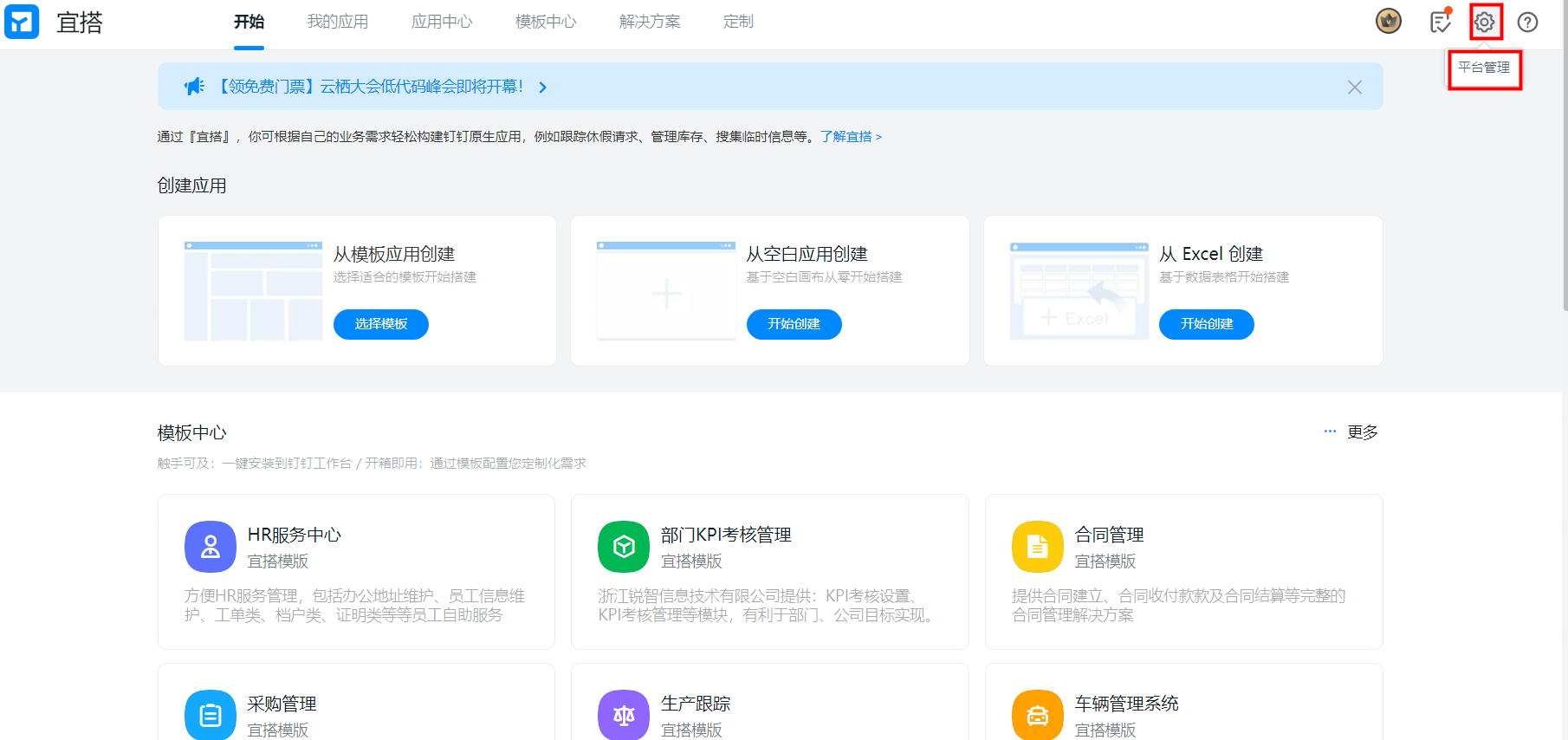
宜搭首页
2.2 点击消息通知 >> 新建模板
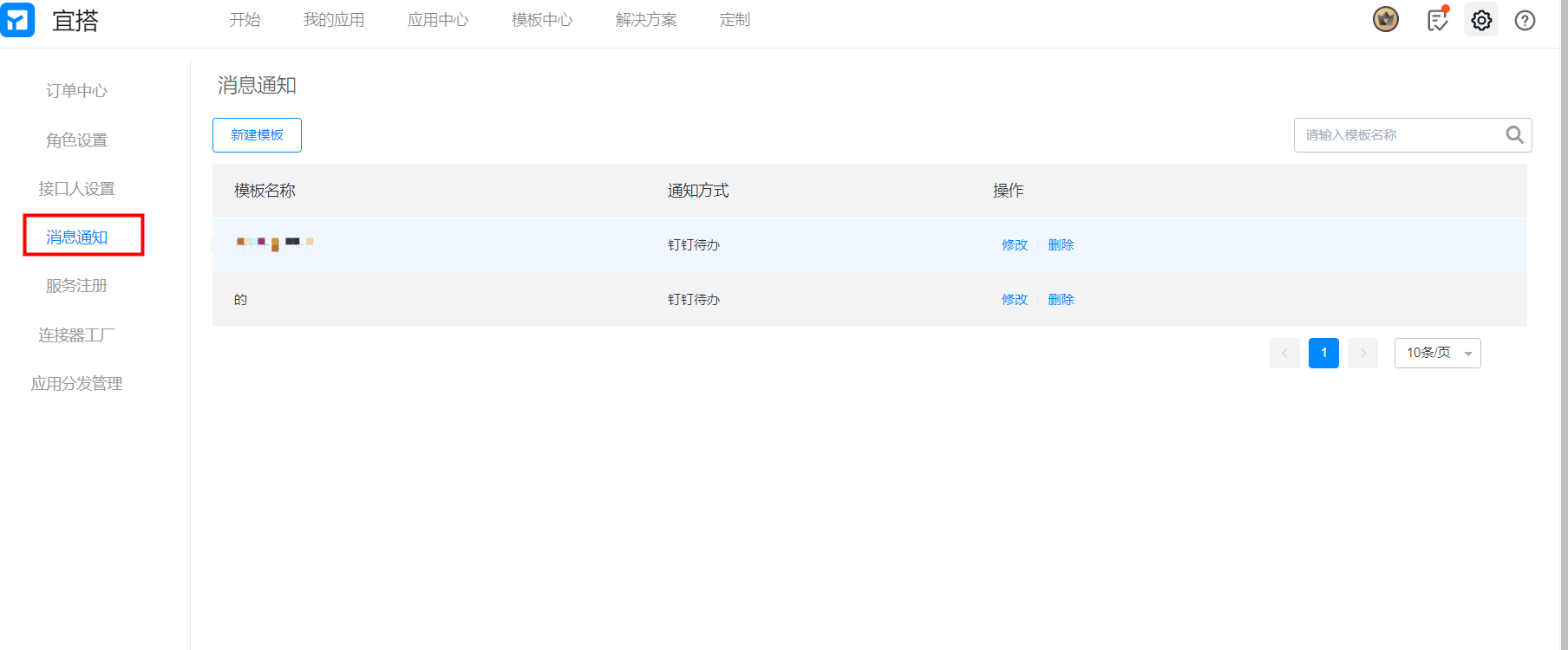
消息通知
2.2.1 填写消息通知模板信息
- 模板类型:分为普通钉钉消息、钉钉待办消息两种类型。体验版不支持钉钉待办的消息类型
- 模板名称:创建消息时,自定义的模板名字
- 管理员:消息的管理者,可以对消息模版进行查看、修改
- 通知方式:支持钉钉通知方式,内容包含通知消息的标题与内容
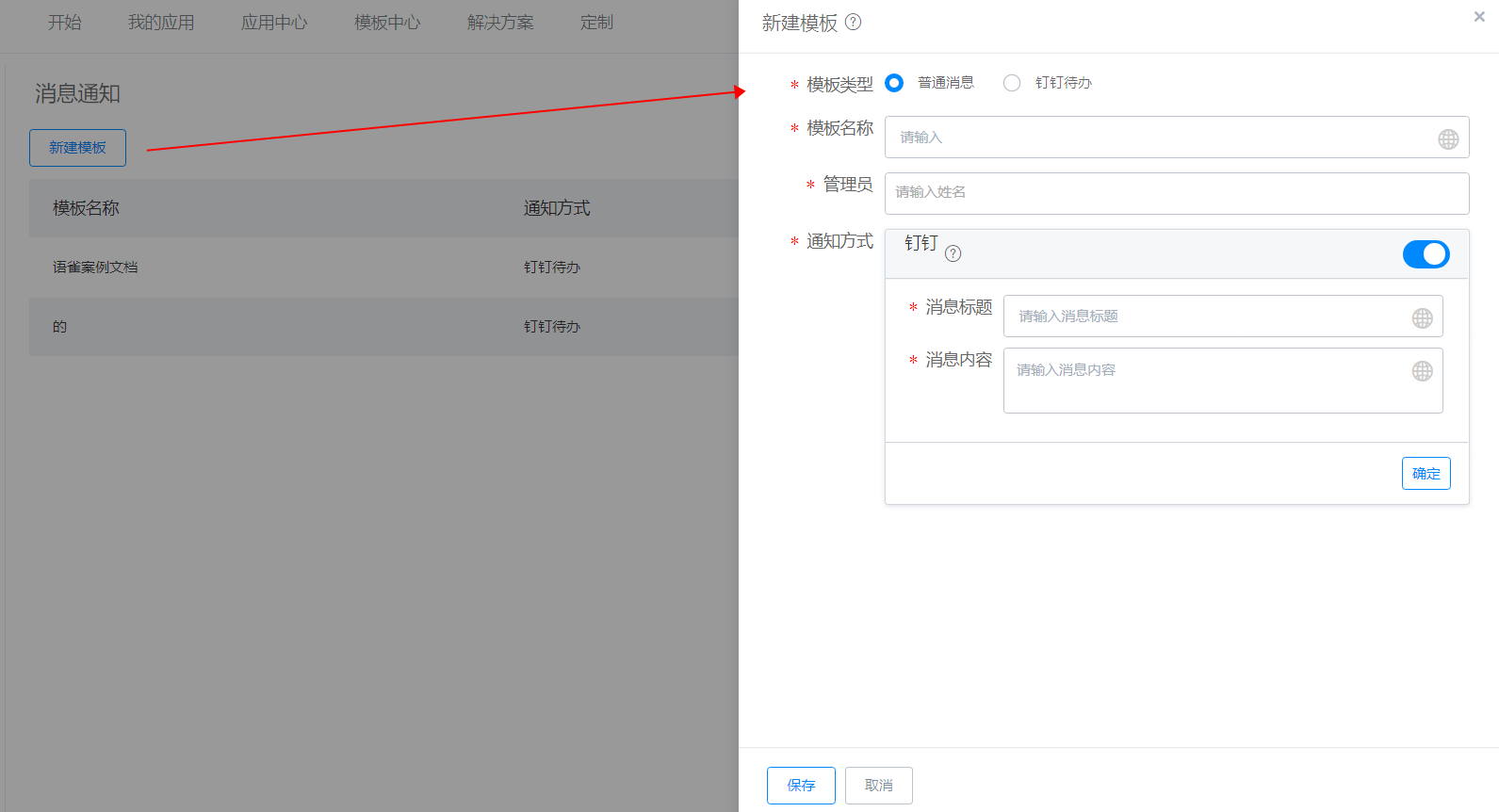
设置消息通知模板
2.2.2 消息中支持变量替换
(1)消息中的内容可以被表单中组件内容自动替换,在需要替换处配置$!{fieldId}, feldId 为表单中对应组件的唯一标识(在组件的高级设置中)


(2)宜搭提供了如下的内置变量
字段 | 表达式 | 表单 | 流程 |
实例ID | $!{formInstId} | ✓ | ✓ |
表单Code | $!{formUuid} | ✓ | ✓ |
表单名称 | $!{formTitle} | ✓ | ✓ |
表单英文名称 | $!{formTitleEn} | ✓ | ✓ |
表单实例标题 | $!{title} | ✓ | ✓ |
表单英文实例标题 | $!{titleEn} | ✓ | ✓ |
创建人工号 | $!{creator} | ✓ | ✓ |
发起人工号 | $!{originator} | ✓ | ✓ |
发起人姓名 | $!{originatorName} | ✓ | ✓ |
发起人英文姓名 | $!{originatorNameEn} | ✓ | ✓ |
流水号标准版及以上专享 | $!{serialNo} | ✓ | ✓ |
流程实例状态 | $!{processInstStatus} | ✗ | ✓ |
审批结果 | $!{approvedResult} | ✗ | ✓ |
审批结果Code | $!{approvedResultCode} | ✗ | ✓ |
创建时间 | $!{createTime} | ✓ | ✓ |
修改时间 | $!{modifiedTime} | ✓ | ✓ |
2.3 使用刚刚建立的消息通知模板
2.3.1 流程场景
(1)点击【页面设置】>>【消息通知】>> 【新建通知】
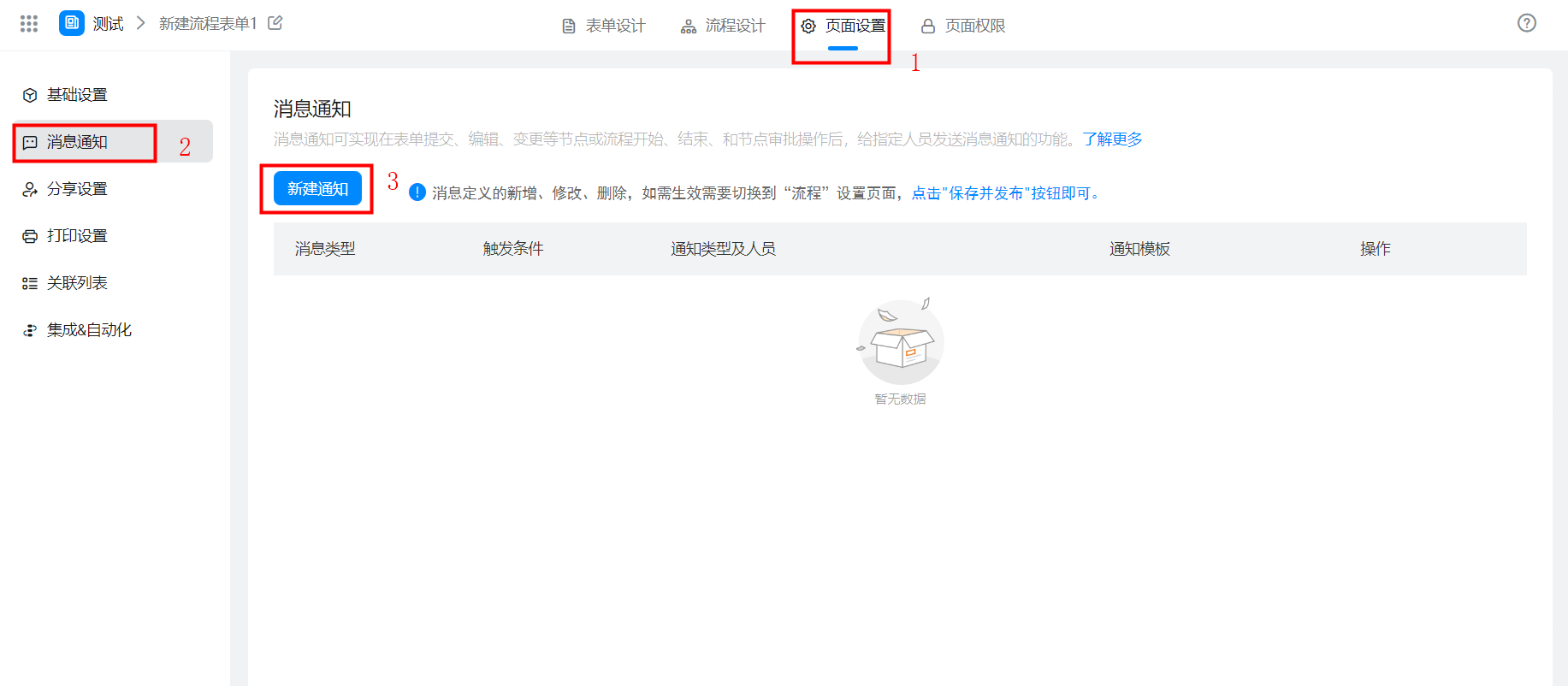
消息通知
(2)设置各个选项
- 消息类型:普通消息,钉钉待办(体验版没有钉钉待办)
- 触发条件:发起流程时,流程结束时,流程节点(指定某个特定节点)
- 通知人员类型:可以指定接受消息的人员
- 通知模版:就是上面新建的消息模版
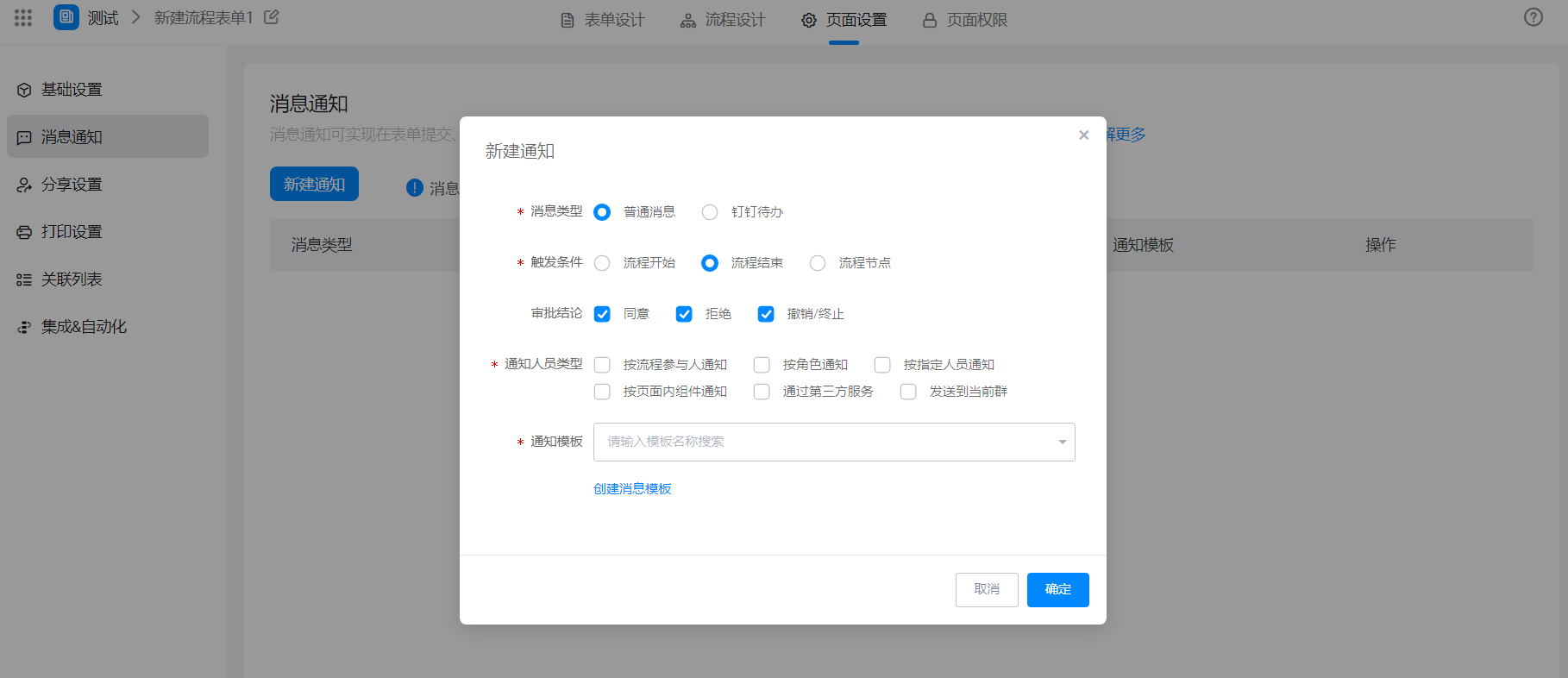
新建通知
2.3.2 表单场景
支持以下 6 种场景触发消息通知
- 创建成功:表单实例发起完成后发送通知
- 编辑成功:表单实例进行编辑完成后发送通知
- 删除成功:表单实例被删除后发送通知
- 评论成功:表单实例有人添加评论时发送通知
- 页面指定内容变化:编辑时修改到指定的字段才会发送消息
- 根据表单内日期字段设置标准版及以上专享:根据表单内的日期,设置周期性重复提醒,规则对所有的实例生效

消息通知的触发条件
2.3.3 定时提醒标准版及以上专享
定时任务模块是宜搭智能提醒功能的重要组成部分,主要用于自定义周期性的定时消息提醒,周期最小以天为维度,最大以月为维度进行设置。可以使用该功能的场景举例:
- 员工入职时填写个人基本信息,行政服务根据员工填写的生日,在入职后的每一年发送生日祝福、提醒提醒给该员工送祝福;或者根据员工入职的时间,在入职一周年之际,给员工发送周年纪念的祝福。
- 食堂的后勤人员录入食堂的就餐时间信息,行政人员根据食堂的就餐时间,每天提前一个小时给员工推送当天食堂的菜单信息。
- 员工提交会议室预约单之后,在会议开始当前的前半小时给所有参会人推送会议提醒信息。
操作步骤截图:
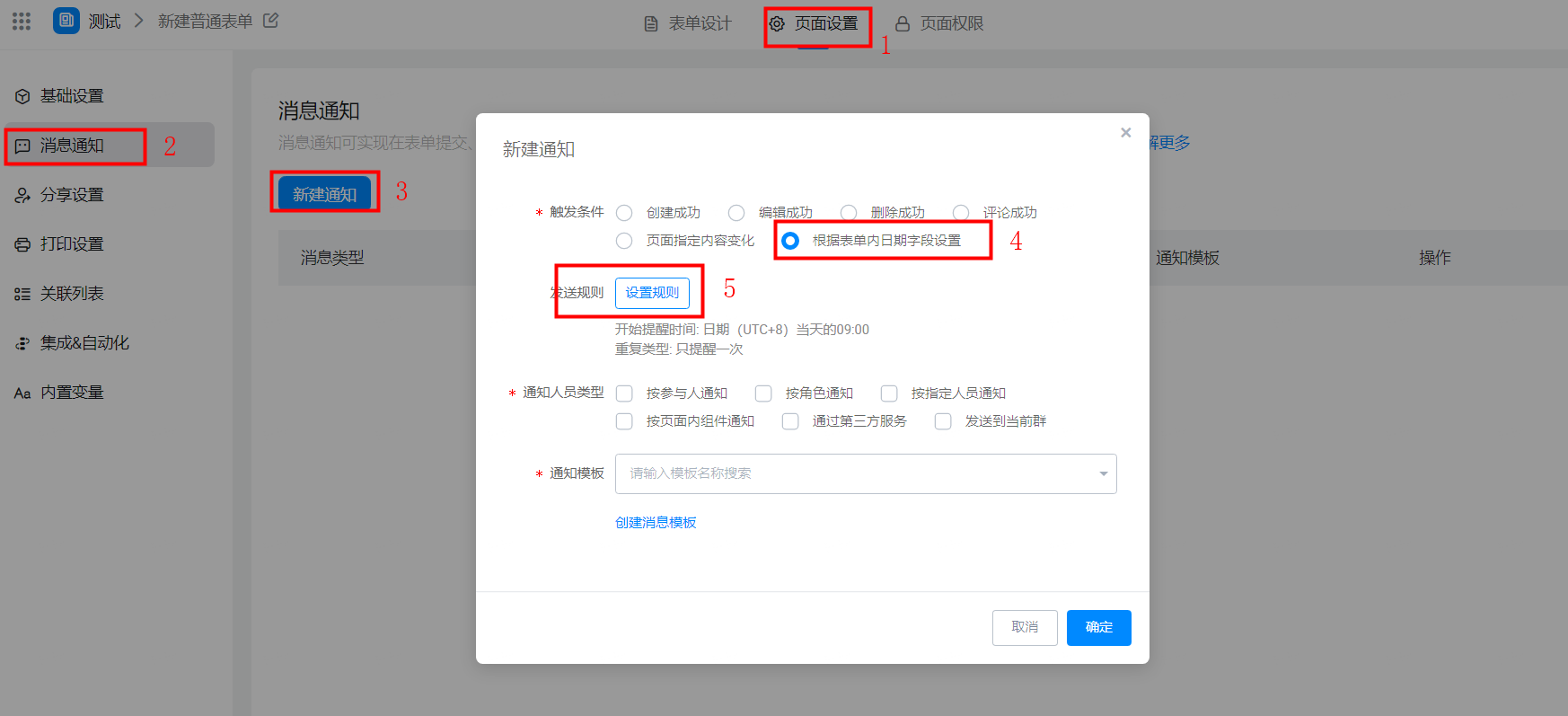
设置日期规则只在触发条件为「根据表单内日期字段设置」时,需要设置,其他触发条件没有。

提醒时间说明:
第一个下拉框选择表单中使用到的日期组件,取日期组件的时间。
比如选择了日期组件:日期--年月日时分,表单实例这个组件的值是北京时间 2019/06/24 16:50:00
那么选择当天的情况下首次提醒时间就是 2019/06/24 17:00:00 ,之前之后就是之前或者之后几天的17:00 开始提醒。
注意:
如果首次提醒时间已经过了当前时间,会找下一个大于当前系统时间的时间点为第一次执行时间。
比如配置了每天17:00提醒一次,根据提醒时间计算出来的是 2019/06/24 17: 00:00 ,而当前系统时间实际上是 2019/06/28 17: 50:00,下一次执行的时间只会是 2019/06/29 17: 00:00(前提是这个执行点小于结束时间)
3. 通知有效性说明
- 规则配置之后立即生效,且对表单历史数据生效
- 页面删除了消息通知使用的日期组件后,历史数据的任务依然有效,如需取消消息推送,需要删除对应的消息通知配置
4. 重复类型说明
提醒时间是基于提醒时间组合计算出来的首次执行时间,以下情况属于当前系统时间小于首次提醒时间
重复类型 | 开始提醒时间 | 结束提醒时间 | 含义 |
只提醒一次 | 2019/6/14 15:00 | —— | 仅在2019年6月14日15点推送一次提醒 |
每天提醒一次 | 2019/6/14 15:00 | 2019/12/31 23:59 | 在2019年6月14日15点推送一次提醒,且从此之后每过一天提醒一次(下一次为2019年6月15日15点,以此类推),到2019-12-31 23:59:59为止 |
每周提醒一次 | 2019/6/14 15:00 | 2019/12/31 23:59 | 在2019年6月14日15点推送一次提醒,且从此之后每隔一周提醒一次(下一次为2019年6月21日15点,以此类推),到2019-12-31 23:59:59为止 |
每两周提醒一次 | 2019/6/14 15:00 | 2019/12/31 23:59 | 在2019年6月14日15点推送一次提醒,且从此之后每过两周提醒一次(下一次为2019年6月28日15点,以此类推),到2019-12-31 23:59:59为止 |
每月提醒一次 | 2019/6/14 15:00 | 2019/12/31 23:59 | 在2019年6月14日15点推送一次提醒,且从此之后每隔一月提醒一次(下一次为2019年7月14日15点,以此类推),到2019-12-31 23:59:59为止 |
每年提醒一次 | 2019/6/14 15:00 | 2019/12/31 23:59 | 在2019年6月14日15点推送一次提醒,且从此之后每年提醒一次(下一次为2020年6月14日15点,以此类推),到2019-12-31 23:59:59为止 |
自定义重复- 按周提醒(每隔 N 周 指定的多个星期日) | 2019/6/14 15:00 | 2019/12/31 23:59 | 在设置自定义时间重复提时,支持设置每周哪一天或者哪几天提醒,如设置工作日的「周一~周五」提醒,周末不提醒。 |
自定义重复- 按月提醒(每隔 N 月 指定日期) |
| 2019/12/31 23:59 | 就是选择一个月中的指定的某一天或者某几天来提醒。(如设置每月31号提醒,那么当这个月没有31号的时候则不提醒) |
5. 常见问题
5.1 钉钉会过滤内容和标题相同的消息?
如果配置了 页面指定内容变化的通知,却发现只收到一条修改的钉钉通知?
请把修改组件的唯一 id 放入通知模板内,例如 $!{textField_jk0whtt0} ,这样才会产生不同的钉钉消息
5.2 工作通知的「宜搭」标题怎么修改成其他内容?
通过工作通知推送的宜搭消息,标题默认为「宜搭」,也可根据自身需求进行自定义修改。
修改路径:有钉钉工作台管理权限的管理员 >> 手机钉钉 >> 工作台 >> 宜搭应用所在分组右侧「管理」按钮 >> 点击宜搭应用标识右上角蓝色笔 >> 应用管理 >> 应用名称 >> 输入自定义的名称 >>确定
操作动图:
此处为语雀视频卡片,点击链接查看:修改宜搭名称.mp4
实现效果:
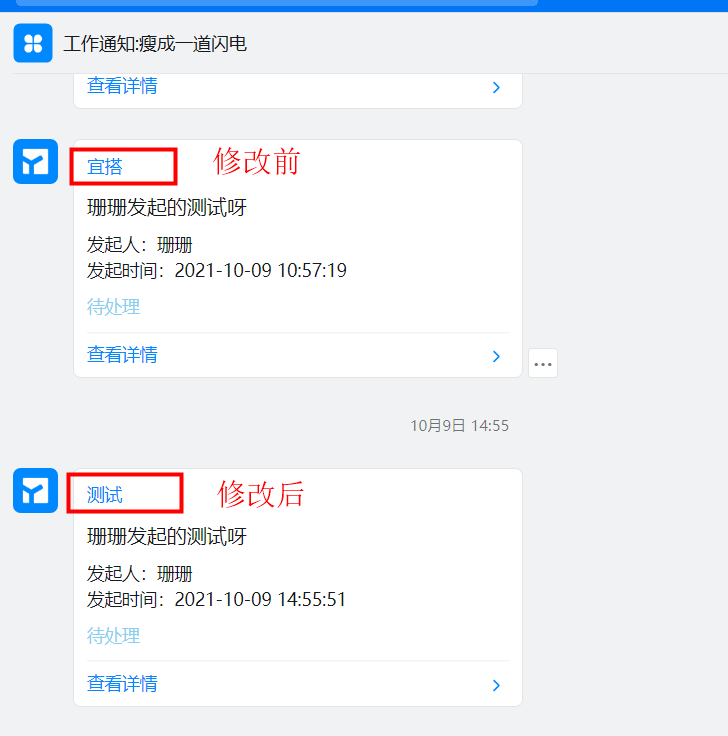
5.3 如何屏蔽宜搭消息通知
若不想收到宜搭的工作消息通知,有以下 2 种方案:
- 宜搭可见范围设置指定人可见;
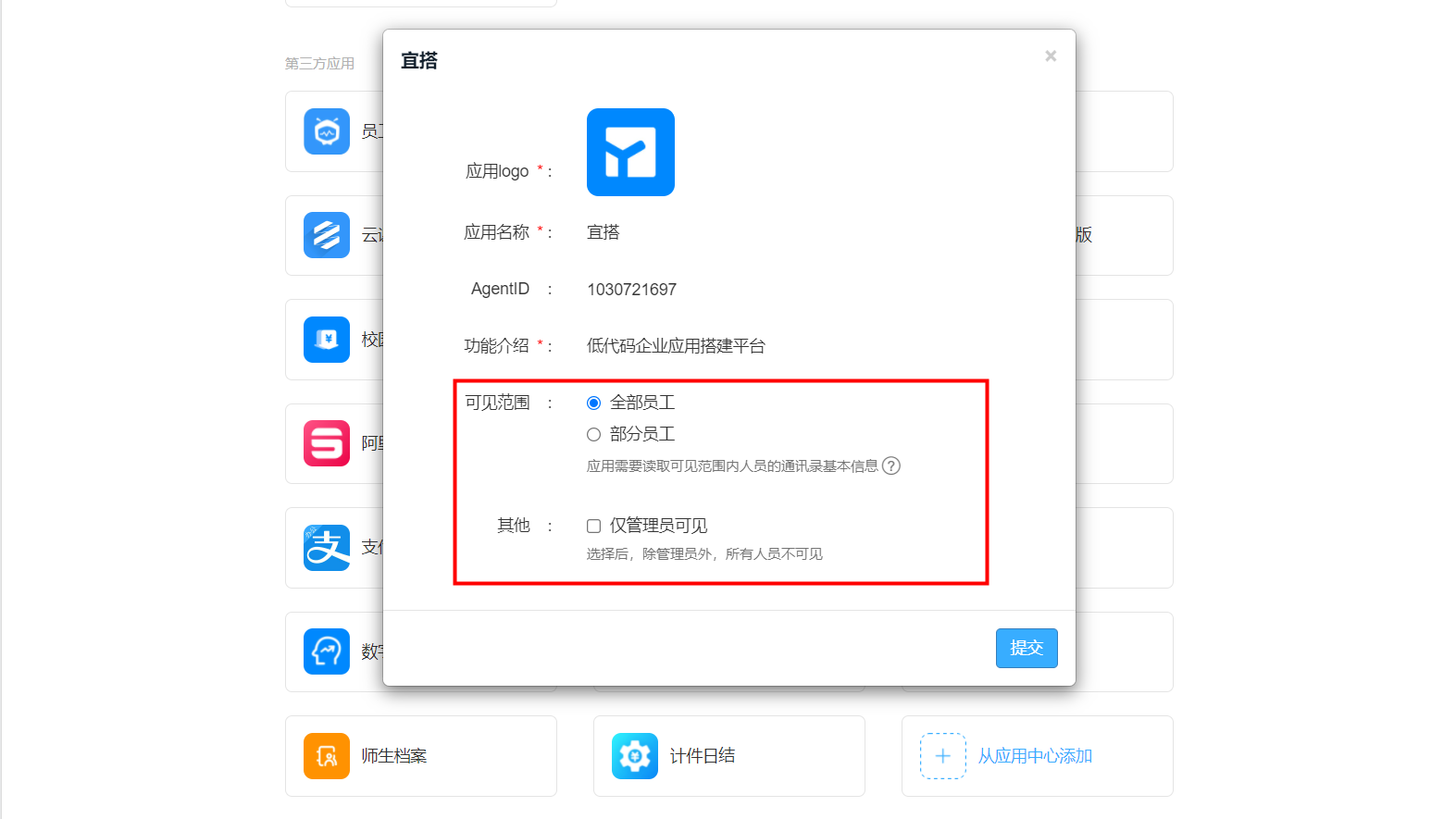
- 将工作通知设置成消息免打扰。
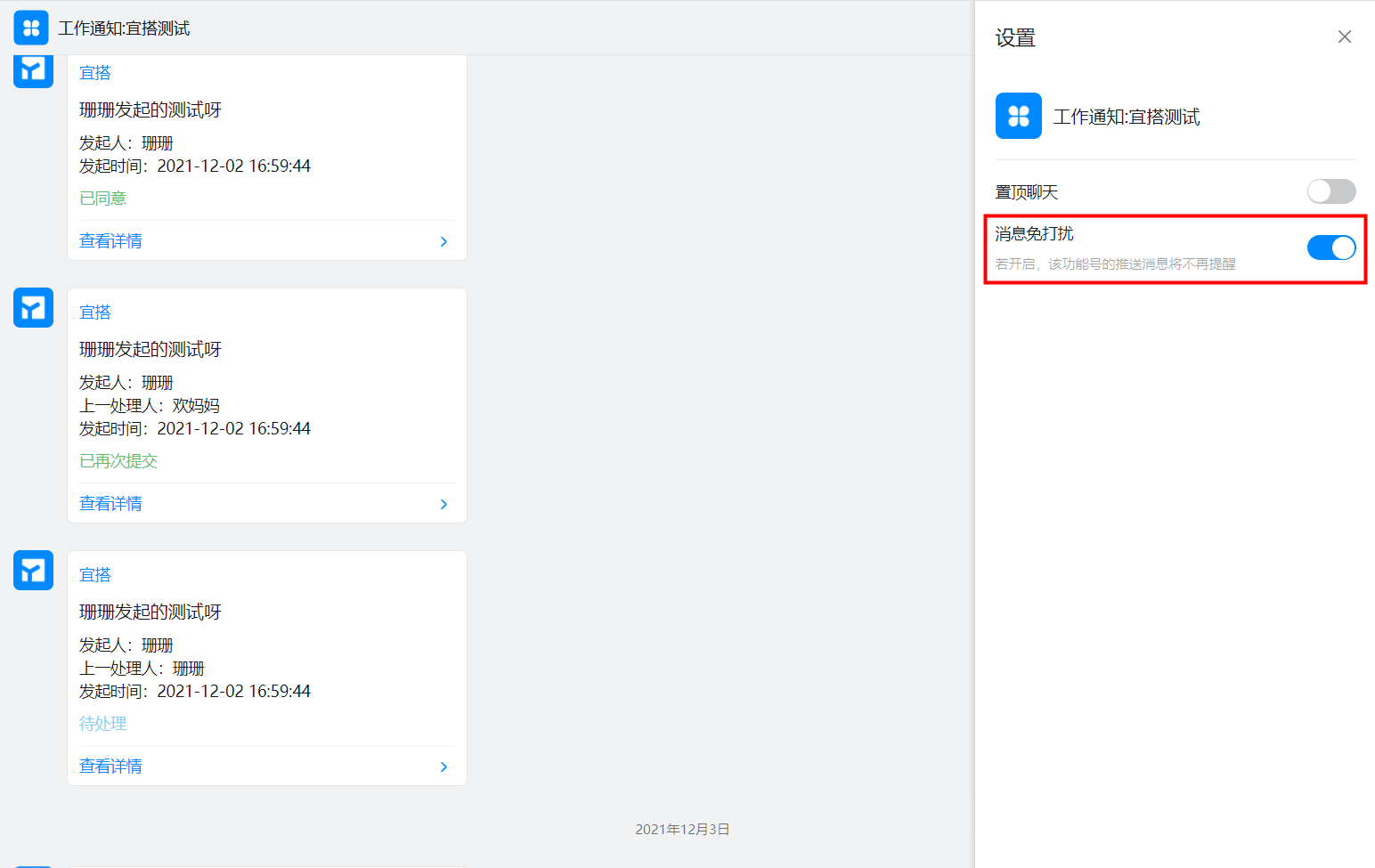

 免费AI编程助手
免费AI编程助手




更多建议: